Tắt quảng cáo trên Facebook điện thoại bằng cách nào?
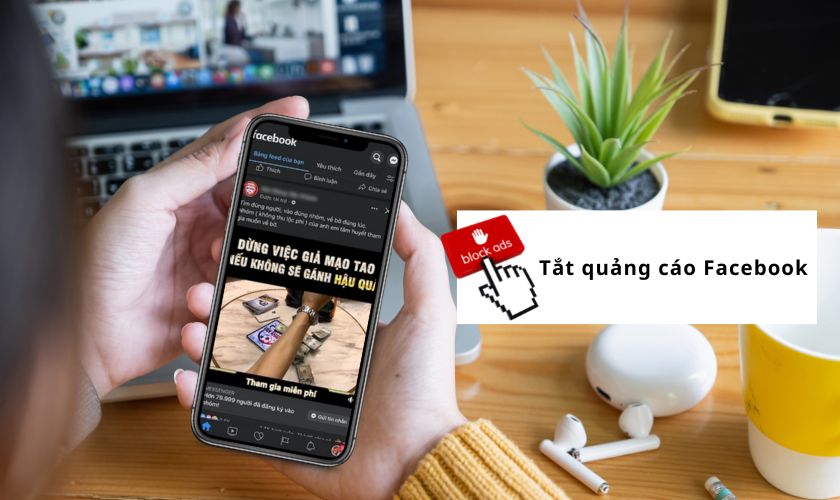
Tắt quảng cáo trên Facebook điện thoại là hành động được nhiều người dùng Facebook áp dụng. Bởi vì đôi khi quảng cáo trên Facebook được xem là quá phiền phức khiến cho người dùng cảm thấy khó chịu nên muốn tắt chúng đi. Xem ngay bài viết này để được hướng dẫn 5 cách tắt quảng cáo trên Facebook nhé.
Mục đích tắt quảng cáo Facebook trên điện thoại
Mục đích của việc tắt hay chặn quảng cáo Facebook trên điện thoại đó là giảm đi sự phiền toái và giảm thiểu số lượng quảng cáo xuất hiện trên Facebook. Nhờ vậy có thể giúp cải thiện trải nghiệm khi sử dụng Facebook của người dùng. Họ sẽ không còn cảm thấy khó chịu khi bị quảng cáo làm phiền.
Ngoài ra việc tắt quảng cáo có nội dung khó chịu, độc hại, kém duyên sẽ hạn chế được vấn đề gây ảnh hưởng đến tài khoản hoặc thiết bị. Bên cạnh đó bằng cách tắt quảng cáo thì người dùng sẽ tập trung vào nội dung mà họ quan tâm, giúp tiết kiệm thời gian và năng lượng.
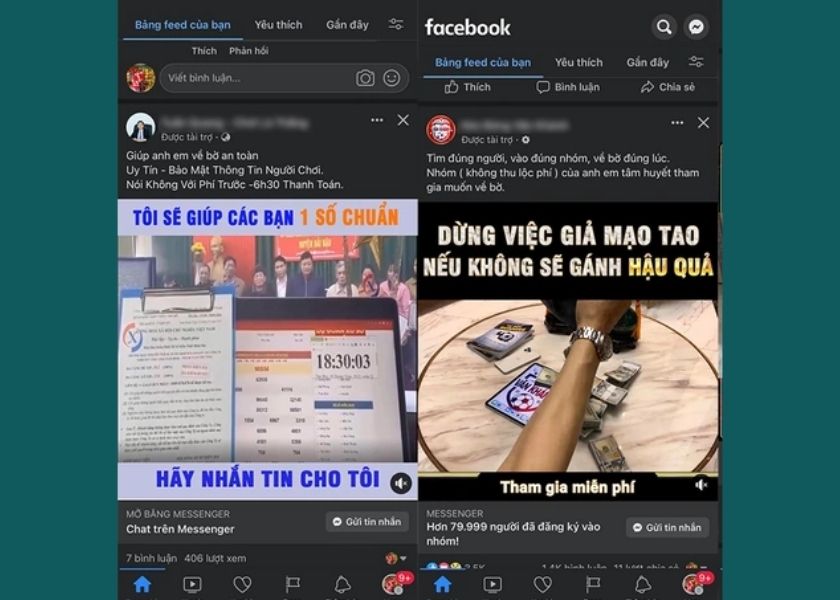
Quan trọng hơn là việc tắt quảng cáo sẽ giúp người dùng bảo vệ được thông tin cá nhân của mình. Việc giảm thiểu số lượng quảng cáo xuất hiện có thể giúp giảm thiểu mức độ thu thập thông tin người dùng bởi các công ty quảng cáo.
Những cách tắt quảng cáo Facebook trên điện thoại đơn giản nhất
Dưới đây là 5 cách phổ biến mà người dùng có thể áp dụng để tắt quảng cáo Facebook trên điện thoại.
Tắt bớt các chủ đề quảng cáo của Facebook trên điện thoại
Bạn có thể tắt quảng cáo trên Facebook điện thoại bằng cách áp dụng việc tắt bớt các chủ đề quảng cáo. Dưới đây là cách thực hiện.
Bước 1: Bạn mở ứng dụng Facebook rồi nhấn vào biểu tượng Tôi. Sau đó bạn vào Cài đặt & quyền riêng tư.
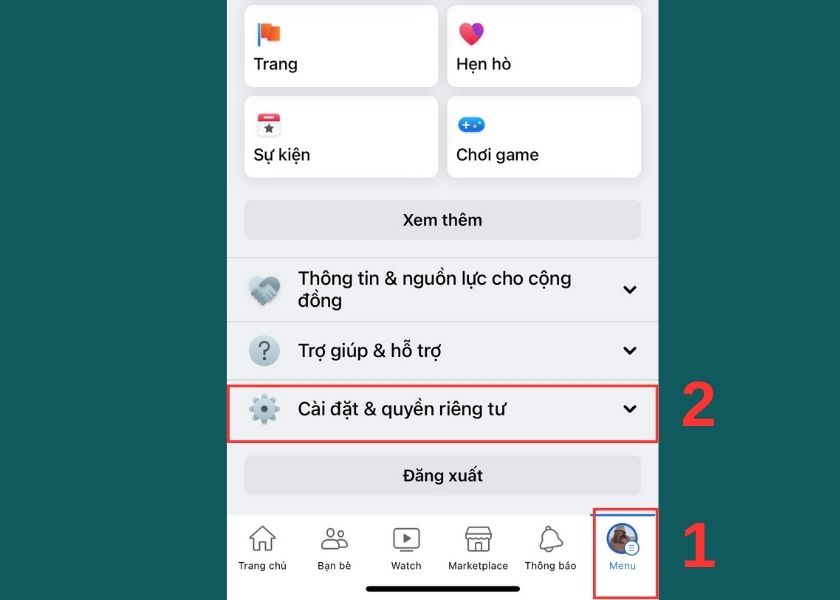
Bước 2: Tiếp đến bạn nhấn vào Cài đặt.
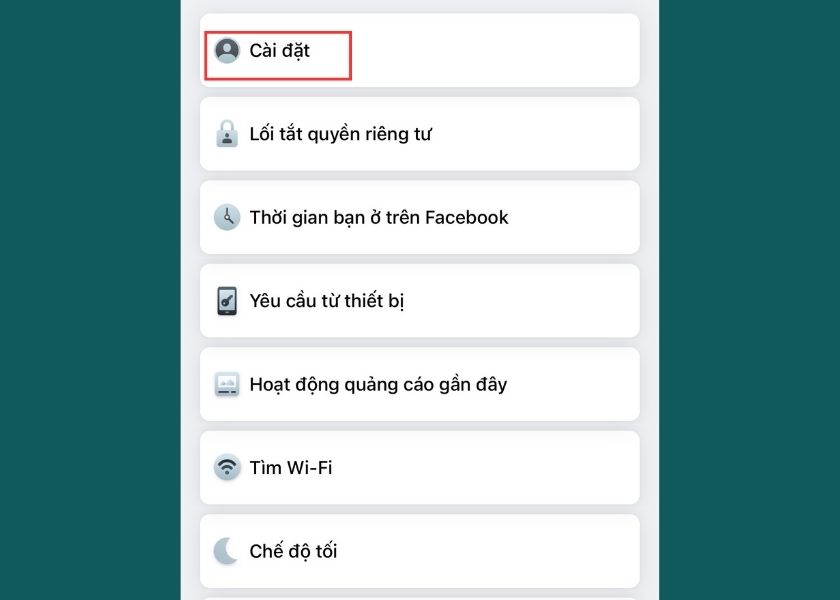
Bước 3: Sau đó bạn nhấn vào Trung tâm tài khoản.
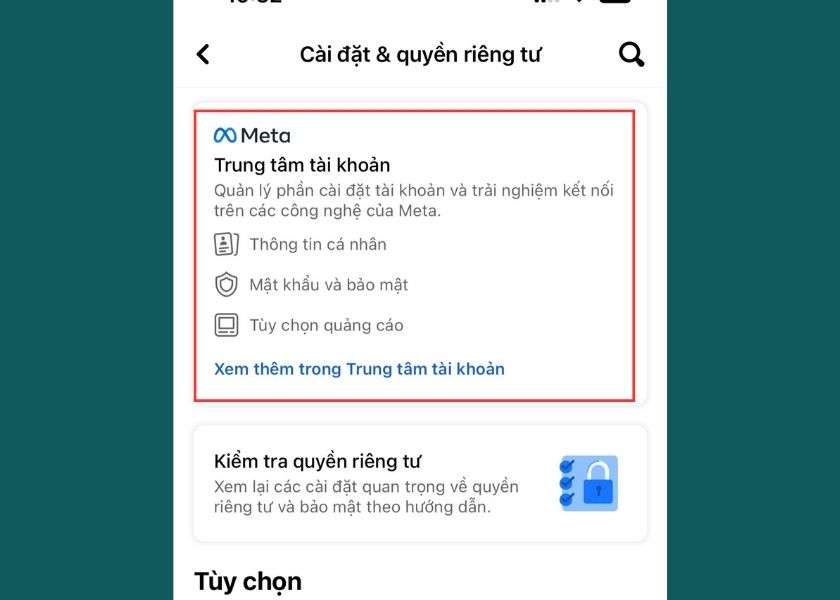
Bước 4: Tiếp đến bạn kéo xuống dưới rồi chọn Tùy chọn quảng cáo.
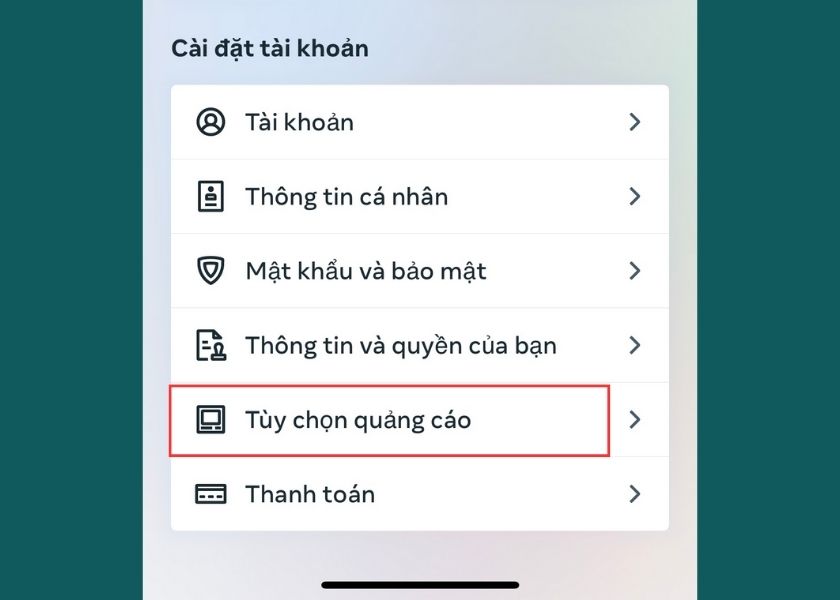
Bước 5: Bạn chọn tiếp Chủ đề quảng cáo.
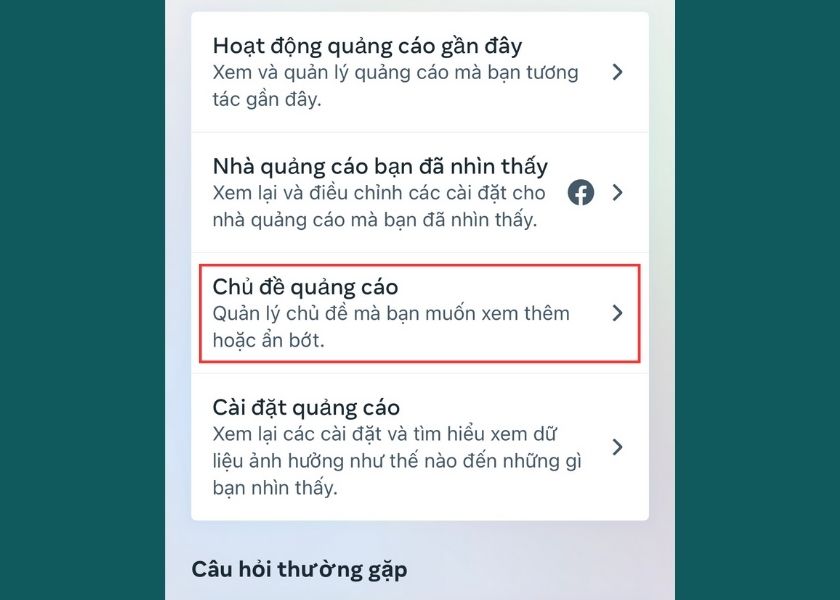
Bước 6: Ở đây sẽ có nhiều chủ đề quảng cáo hiện ra, bạn nhấn vào chủ đề mà bạn không quan tâm.
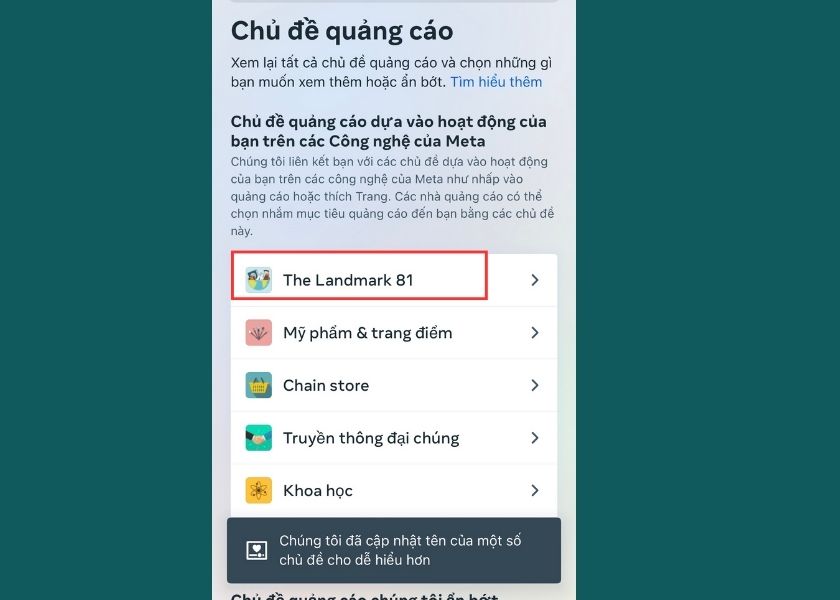
Bước 7: Cuối cùng bạn chọn Ẩn bớt quảng cáo về chủ đề này.
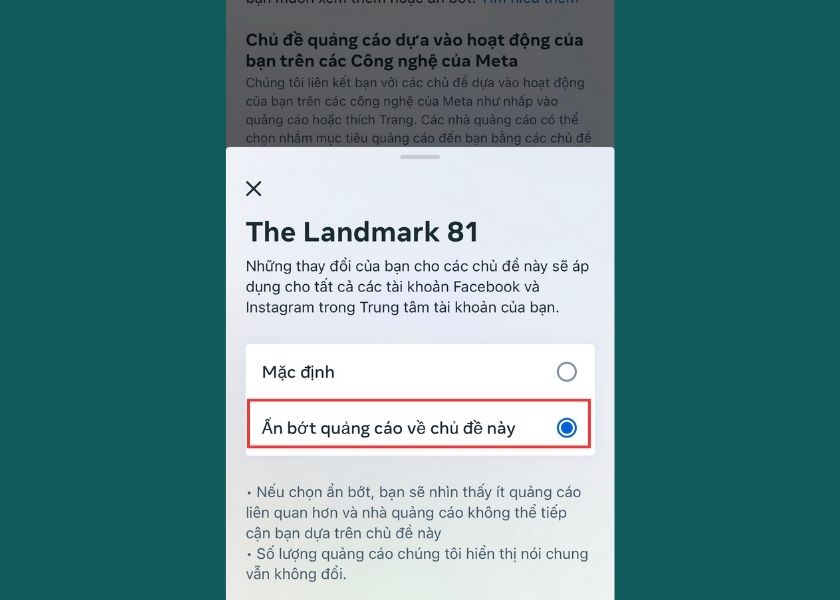
Như vậy là bạn vừa thực hiện xong 7 bước để tắt bớt các chủ đề quảng cáo của Facebook trên điện thoại rồi đấy.
Ẩn những thông tin cá nhân trong cài đặt
Việc ẩn các thông tin cá nhân trong cài đặt cũng sẽ góp phần làm giảm các quảng cáo xuất hiện trên Facebook. Điều này được lý giải là vì các nhà quảng cáo không thu thập được thông tin người dùng. Dưới đây là các bước thực hiện.
Bước 1: Bạn lần lượt thực hiện theo các bước ở Cài đặt quảng cáo.
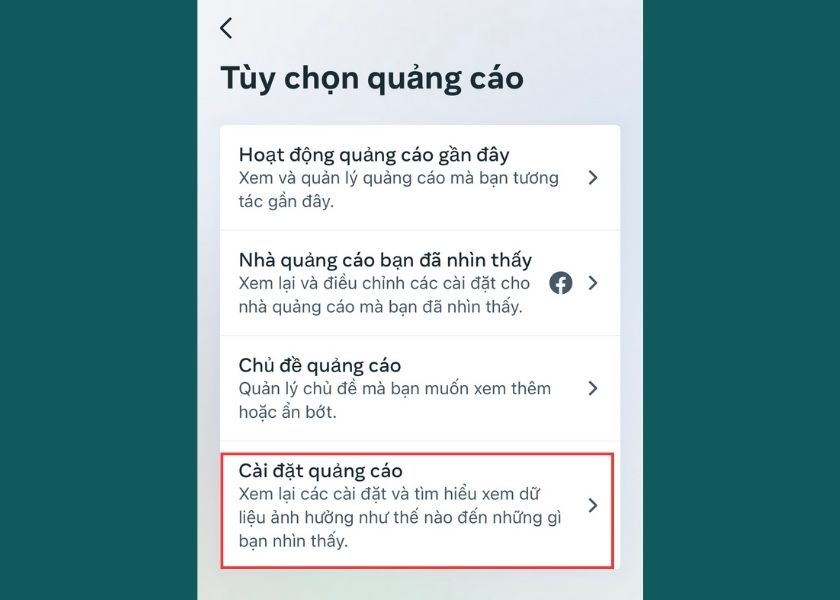
Bước 2: Lúc này bạn chọn vào Hạng mục dùng để tiếp cận bạn.
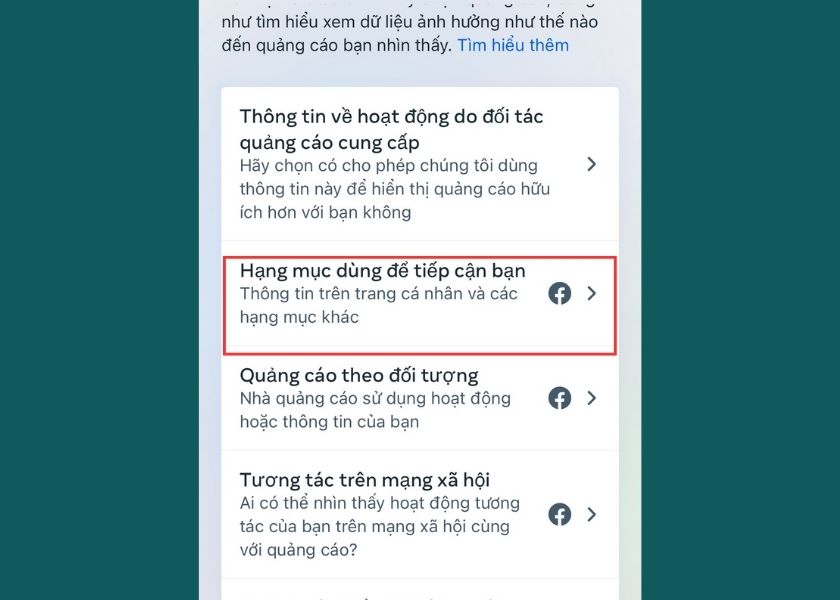
Bước 3: Facebook sẽ hiện ra một số hạng mục. Lúc này bạn chọn vào những hạn mục bạn muốn ẩn đi. Bạn chỉ cần nhấn vào thanh trượt của từng hạng mục đến khi nó hiện chữ bật là được.
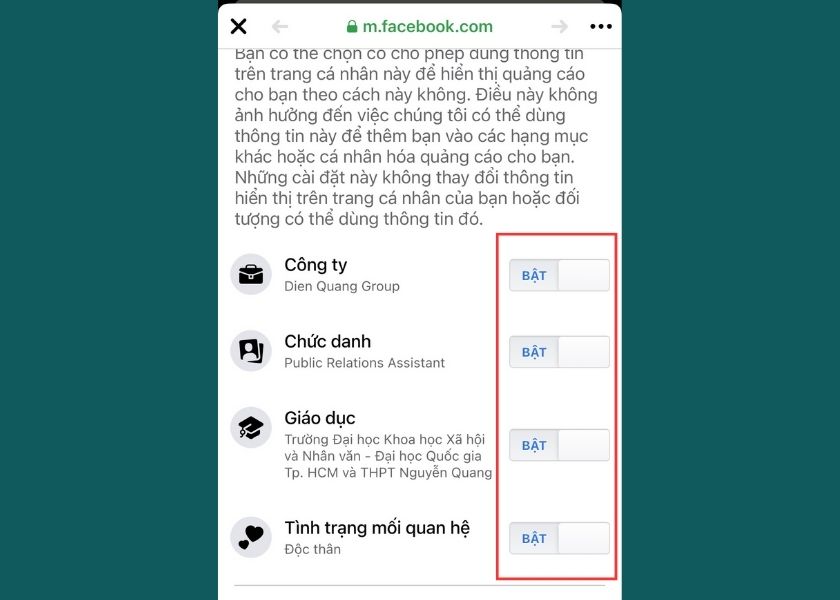
Như vậy là bạn đã thực hiện xong 7 bước giúp ẩn thông tin cá nhân trong cài đặt Facebook để tắt quảng cáo Facebook trên điện thoại rồi đấy.
Không nên dùng Facebook để đăng nhập tài khoản app khác
Thông thường những ứng dụng trên điện thoại hiện nay đều có cách đăng nhập bằng tài khoản Facebook. Điều này giúp bạn cảm thấy thấy tiện lợi hơn, không cần phải làm nhiều bước rườm rà.
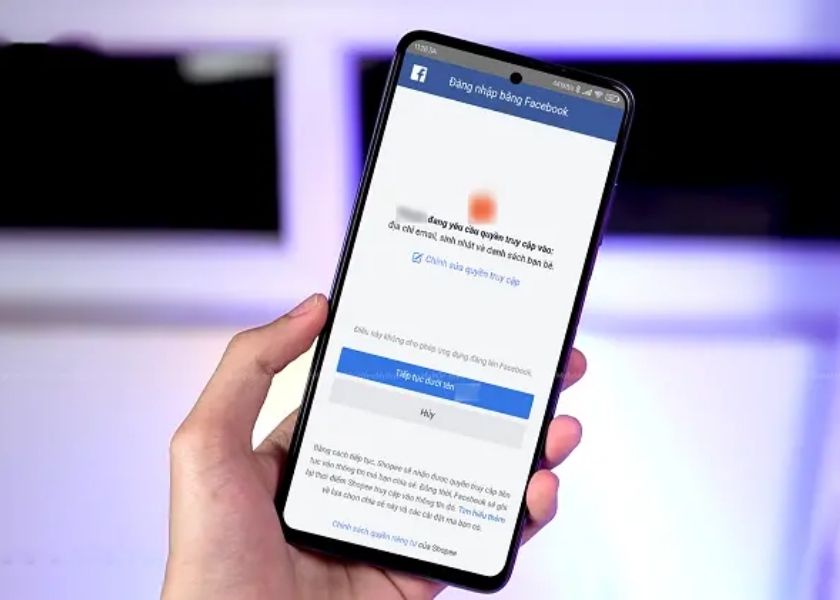
Nếu bạn chọn đăng nhập bằng Facebook thì sẽ dễ bị các nhà quảng cáo thu thập thông tin. Từ đó các bài quảng cáo sẽ hiện lên Facebook của bạn nhiều hơn. Do đó tốt nhất là bạn không nên chọn cách đăng nhập bằng Facebook để vào các ứng dụng khác.
Tắt các quảng cáo theo đối tượng
Hình thức quảng cáo theo đối tượng được hiểu là việc nhà quảng cáo có thể chọn hiển thị quảng cáo cho các đối tượng nhất định.
Có thể bạn nhìn thấy được quảng cáo là do nhà quảng cáo đã thêm bạn vào đối tượng cụ thể. Việc này dựa trên các thông tin hoặc hoạt động của bạn bên ngoài Facebook. Ngoài ra những nhà quảng cáo cũng có thể loại trừ bạn khỏi đối tượng nhìn thấy quảng cáo nhất định của họ.
Để tắt các quảng cáo theo đối tượng trên Facebook, bạn có thể thực hiện theo những bước sau:
Bước 1: Bạn thực hiện theo các bước của cách ẩn những thông tin cá nhân đến bước Cài đặt quảng cáo.
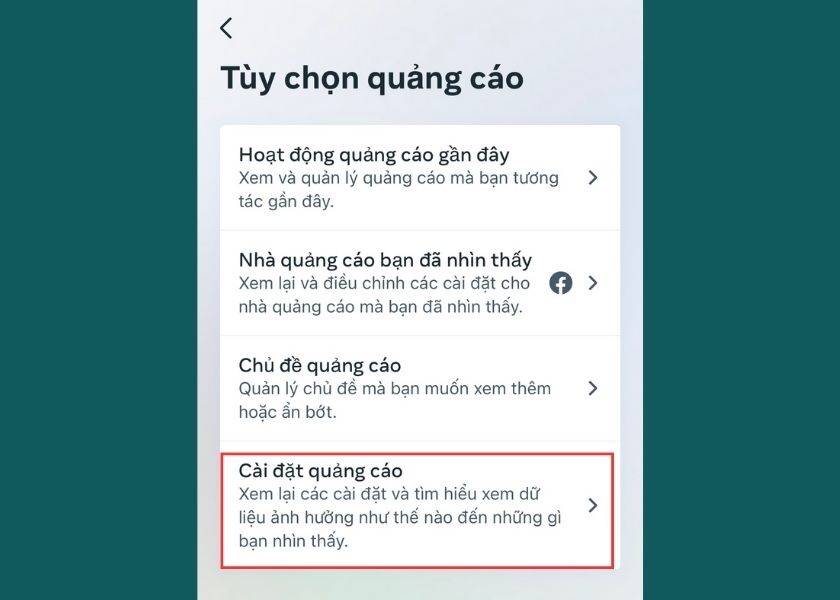
Bước 2: Bạn chọn tiếp Quảng cáo theo đối tượng.
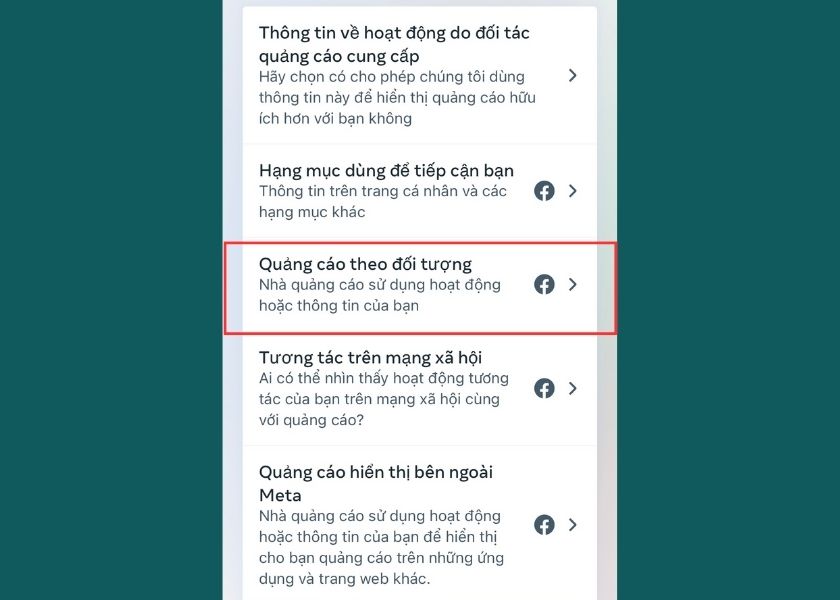
Bước 3: Lúc này một danh sách các nhà quảng cáo sẽ hiện ra. Bạn chọn vào nhà quảng cáo mà bạn không muốn thấy nhất.
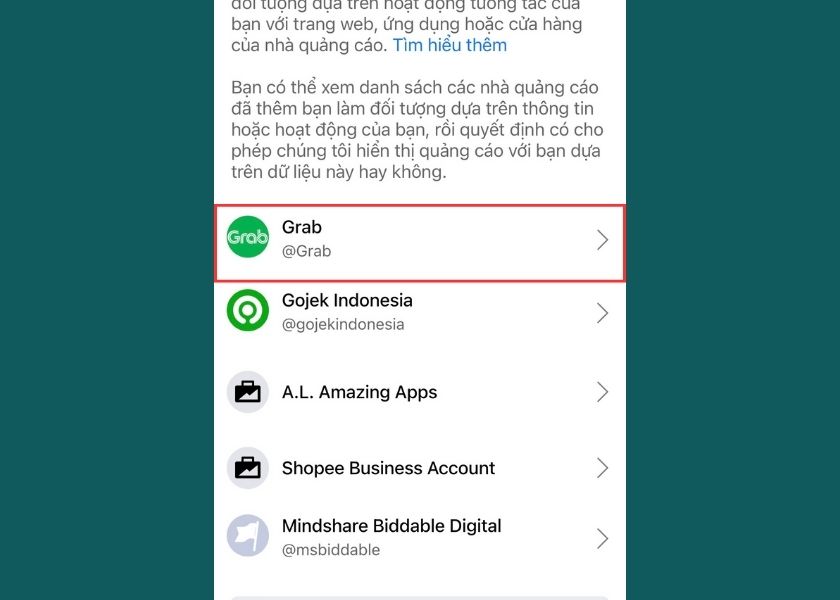
Bước 4: Bạn chọn vào Họ đã tải lên hoặc sử dụng danh sách để tiếp cận bạn.
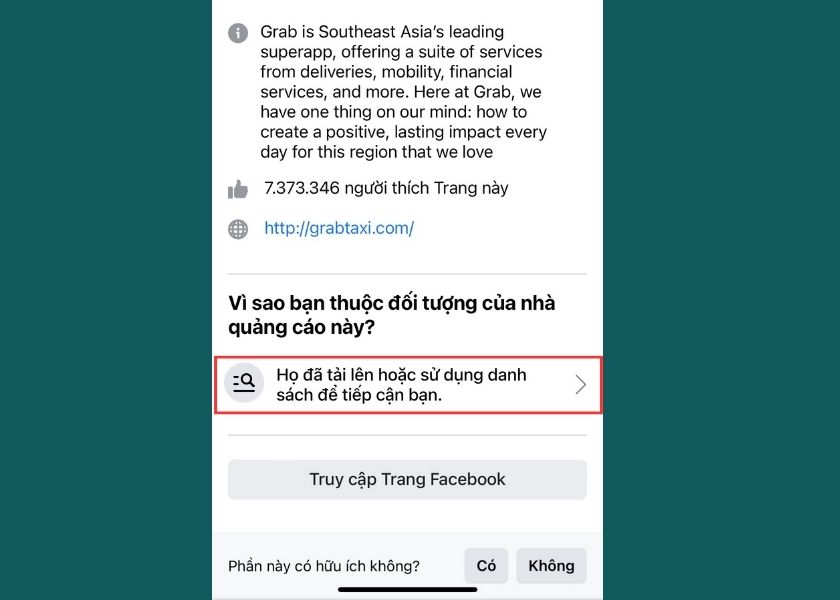
Bước 5: Bạn chọn vào Không cho phép.
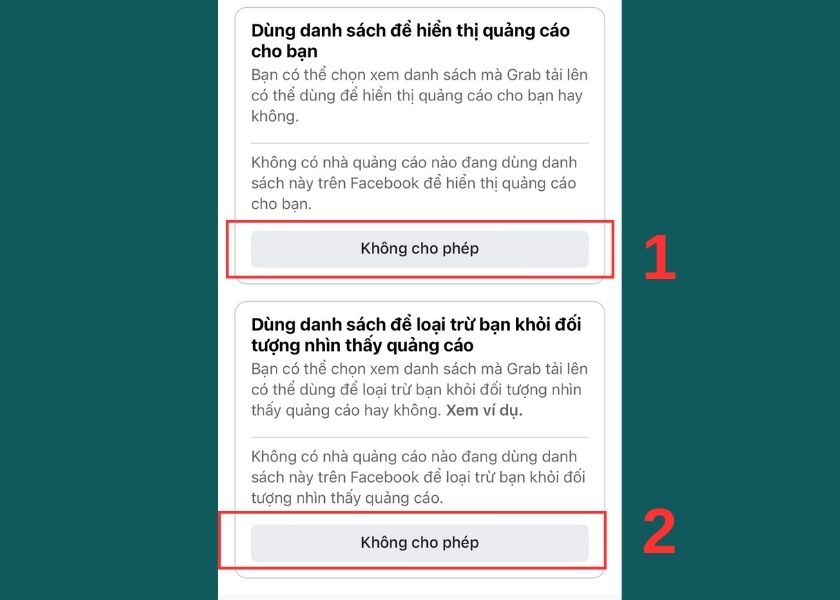
Chỉ qua 9 bước đơn giản như trên là bạn đã hoàn thành xong việc tắt các quảng cáo theo đối tượng rồi đấy.
Xóa các app không thường sử dụng đến để hạn chế quảng cáo
Để xóa những ứng dụng không thường xuyên sử dụng nhằm hạn chế các quảng cáo hiện lên, bạn thực hiện như sau:
Bước 1: Bạn mở Facebook lên rồi nhấn vào biểu tượng Tôi. Tiếp theo bạn bấm vào Cài đặt & quyền riêng tư.
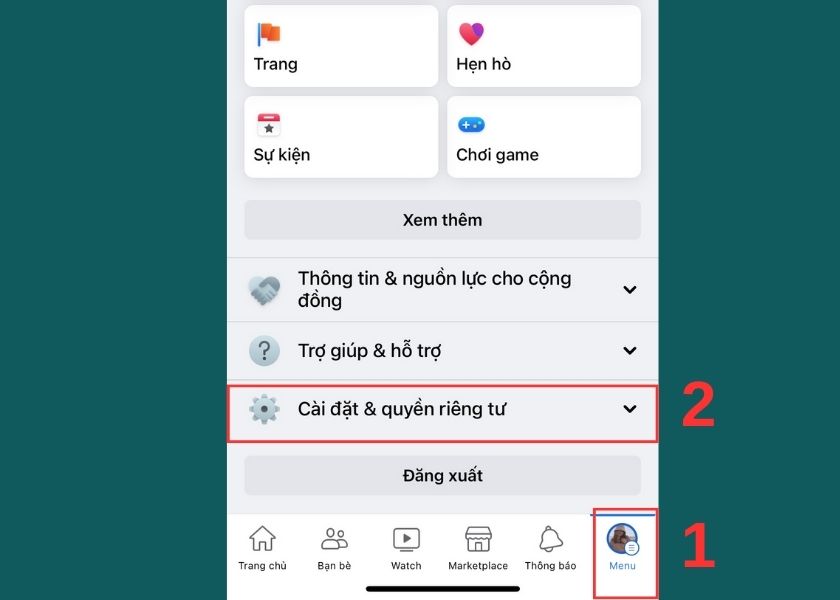
Bước 2: Sau đó bạn nhấn tiếp tục vào Cài đặt.
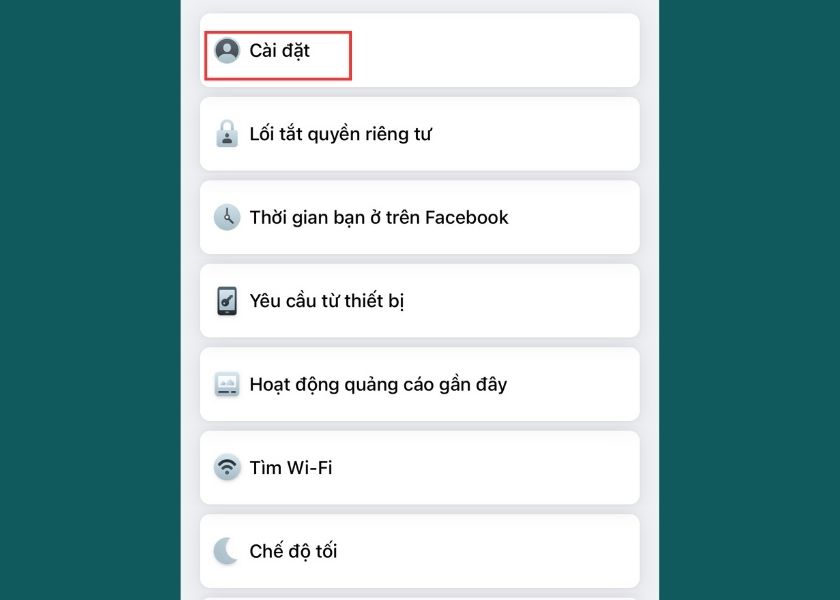
Bước 3: Tiếp đến bạn chọn vào Truy cập thông tin của bạn.
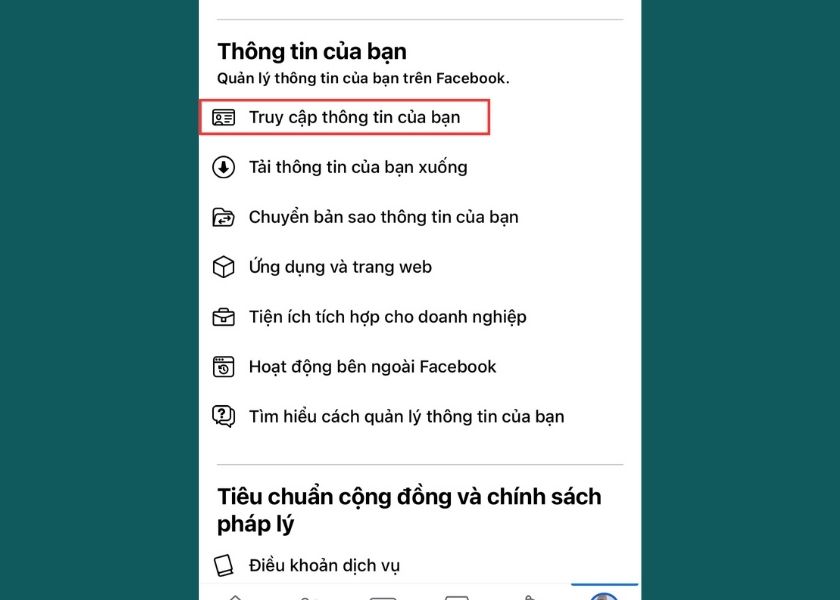
Bước 4: Bạn chọn vào Ứng dụng và trang web bên ngoài Facebook.
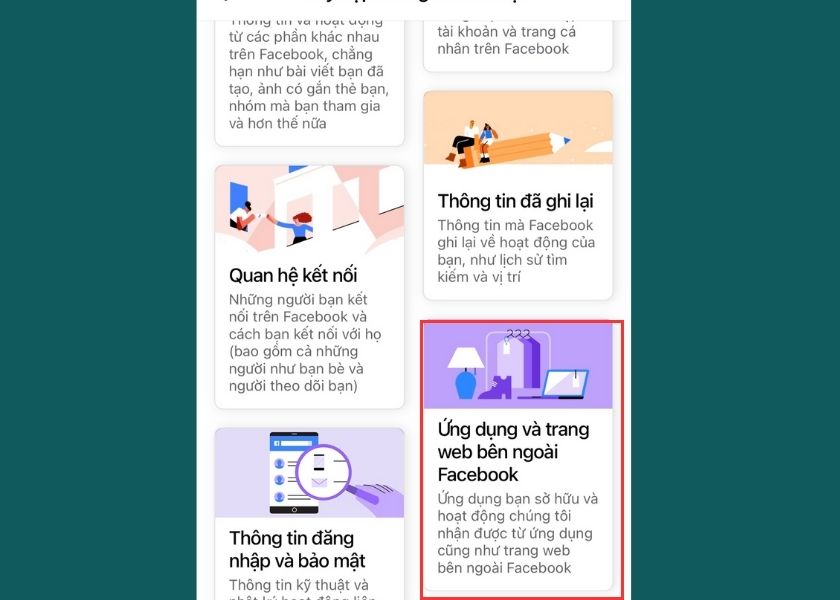
Bước 5: Bạn chọn tiếp vào Ứng dụng và trang web.
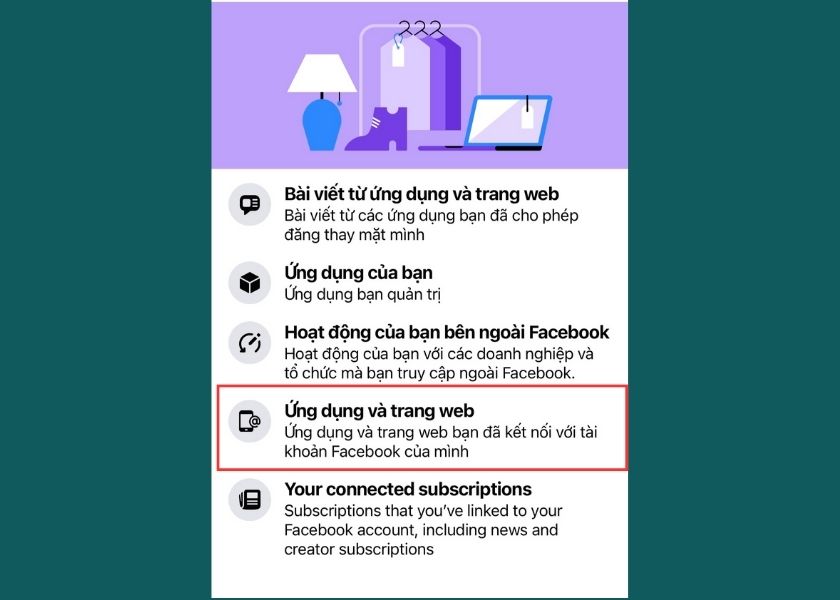
Bước 6: Tiếp tục bạn chọn vào ứng dụng bạn muốn xóa quyền đăng nhập bằng Facebook.
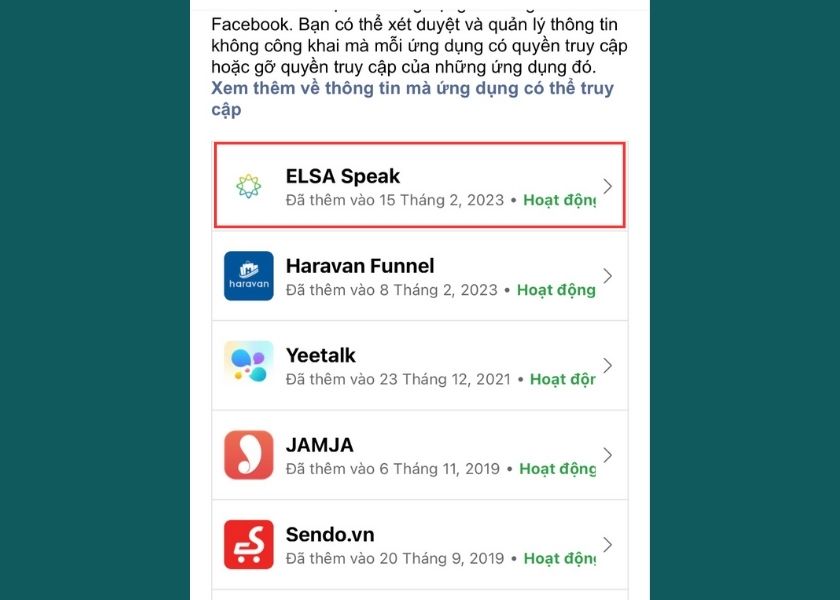
Bước 7: Chọn vào Xóa, gỡ bỏ.
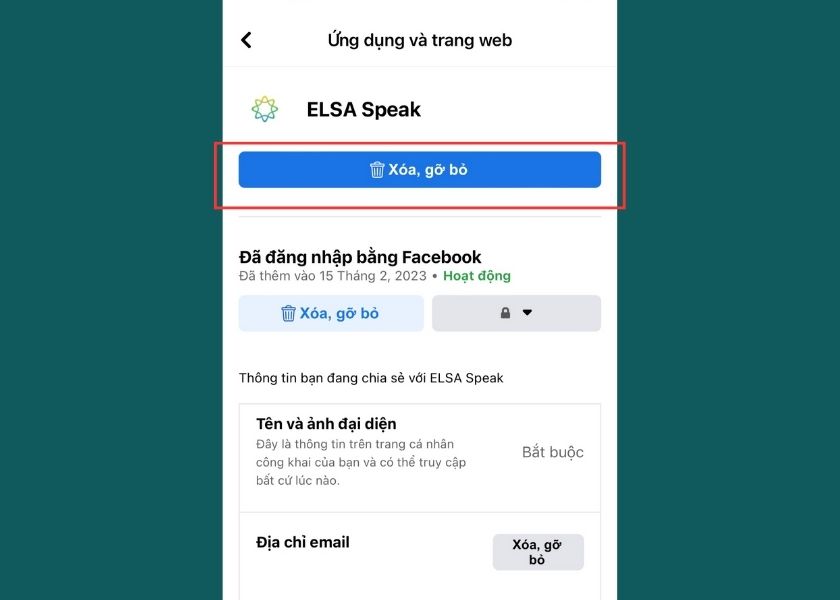
Tóm lại việc tắt quảng cáo trên Facebook trên điện thoại góp phần làm giảm thiểu sự phiền toái cho người dùng Facebook. Tuy nhiên sẽ không hoàn toàn loại bỏ được triệt để các quảng cáo trên Facebook. Người dùng cần áp dụng nhiều cách khác nhau để hạn chế sự xuất hiện của các quảng cáo.







